- Co znamená „Samsung TV Server je v údržbě“?
- Jak opravit chybu „Samsung TV Server je pod údržbou“?
- Odpojte všechny kabely
- Vypněte Wi-Fi router
- Přijměte podmínky
- Najděte a opravte chyby sítě
- Použijte aplikaci SmartThings
- Odeberte televizor z účtu Samsung
- Resetujte televizor Samsung
- Sečteno a podtrženo
- Jak opravit chybu údržby Samsung TV Server?
- Proč se můj televizor Samsung nepřipojí k mému serveru?
- Jak opravit chybu „Nelze se připojit k serveru Samsung“?
- Co znamená „nelze se připojit k serveru Samsung (189)“?
- Proč se můj televizor Samsung nepřipojí k internetu?
- Jak vyřeším potíže s televizorem Philips, který se nelze připojit?
- Jak připojím svůj televizor Samsung k internetu?
- Co znamená „Samsung TV Server je v údržbě“?
- Jak řešit problémy s Samsung Smart TV?
- Jaké chybové zprávy se zobrazují na mém televizoru Samsung?
- Proč můj televizor Samsung říká „nelze se připojit k serveru Samsung“?
- Co mám dělat, když se můj televizor Samsung nezapne?
Tisíce lidí si stěžovaly, že se na obrazovce zobrazuje chyba serveru Samsung TV Server pod údržbou. Korejský výrobce televizorů přidal upozornění na údržbu serveru, aby o tom spotřebitelé věděli. Oznámení „údržba serveru“ však na mnoha jednotkách přetrvává, i když jsou servery výrobce aktivní.

Co znamená „Samsung TV Server je v údržbě“?
Společnost Samsung zřídila dedikované servery, které spotřebitelům poskytují vybraný obsah. Údržba serveru není chyba a je to upozornění pro upozornění uživatelů. Interní vývojáři našli chybu, závadu nebo aktualizaci softwaru. V některých případech upozornění na údržbu serveru nezmizí, přestože vývojáři znovu aktivují služby. Podívejme se na životaschopné důvody, proč se Samsung TV nemůže připojit k serverům.
Chybové kódy údržby serveru Samsung TV:
A. 7-1
B. 06-001
C. 77-1
D. 1000-7
Drobná softwarová chyba:
Reklamy
Televizor má drobné softwarové chyby, které mohou mít problémy s načítáním aktualizací ze serveru Samsung. Korejský výrobce má samozřejmě propracovanou technologii a tým R&D. Nikdo však nevyvinul bezchybný software a jihokorejská společnost není výjimkou.
Problémy s regionálním serverem:
Regionální servery mohou čelit výpadkům a je to běžný problém. Neměli byste panikařit kvůli výpadku serveru a nechat správce nebo interní inženýry, aby problém řešili. Nedokážeme odhadnout čas, který bude trvat vyřešení technického problému se serverem. Mezitím můžete kontaktovat tým péče o zákazníky společnosti Samsung, který o tom může mít nějaké informace. Jediné, co můžete udělat, je počkat, až tým Samsung problém vyřeší od svého konce.
Pokles sítě:
Reklamy
Je to spíše problém společnosti Samsung, protože nezkonstruovali televizor tak, aby optimalizoval síť přes noc. K výpadku sítě mohlo dojít poté, co jste jednotku přes noc vypnuli, aniž byste odpojili napájecí kabel.Pokles sítě byl pozorován u řady RU7 UHD TV a níže jsem sdílel řešení.
Zpackaná mezipaměť:
reklama
Chytré televizory mají pokročilý software jako ovládací panely a televizory Samsung mají software Smart HUB. Poškozená mezipaměť může přerušovat komunikaci jednotky se směrovačem Wi-Fi. Vymažte poškozenou mezipaměť z jednotky a připojte se k internetu.
Reklamy
Závada softwaru:
Smart HUB má chyby a závady jako každý jiný software. Software může mít nějaké chyby nebo závady způsobující problémy se sítí a může způsobovat chybu „server je v údržbě“. Problém se softwarem televizoru můžete samozřejmě vyřešit jednoduchým řešením, ale jedná se o dočasnou opravu.
Automatické blokování ISP:
Mnoho poskytovatelů internetových služeb automaticky blokuje reklamy a náhodný provoz přicházející z omezeného zařízení. Váš televizor není chytrý telefon a je v mnoha ohledech omezený. ISP může blokovat reklamy a další požadavky na provoz. Níže jsem vám ukázal řešení, které řeší odmítnutí ISP.
Jak opravit chybu „Samsung TV Server je pod údržbou“?
Uspořádal jsem řešení v pořadí a začíná se základním odstraňováním problémů a pak se postupuje k pokročilým řešením. Nenechte se přeskakovat a postupujte podle návodu, jak jsem zařídil pro majitele Smart TV.
Odpojte všechny kabely

V dnešní době na nás novější smartphony vtlačily zvyk, který uvádí všechna zařízení do pohotovostního režimu. Myšlenku pohotovostního režimu prosazujeme na další elektroniku. Výrobci navrhli televizory tak, aby po přepnutí stroje do pohotovostního režimu fungovaly hladce. Ale je to dobrý vzor pro televizi a měli byste každý den odstranit všechny kabely, abyste zvýšili životnost elektronického produktu.
A. Napájecí kabel
B. Kabel LAN
C. Zařízení USB, jako je úložná jednotka
D. Kabel HDMI
Odpojte kabely od televizoru a nechte jej přes noc odpočívat.
Vypněte Wi-Fi router
Dovolte mi, abych vám položil otázku?
Kdy naposledy si Wi-Fi router zdřímnul?
Můj Wi-Fi router funguje měsíce bez odpočinku. Bezdrátový síťový router má obrovský zásah, když zařízení pracuje 24 hodin denně, 7 dní v týdnu, aby poskytovalo připojení k internetu. Není pochyb o tom, že zařízení si vybírá daň na vnitřních součástech.
Vypněte Wi-Fi router a odpojte napájecí kabel. Mezitím nechejte router několik minut spát a čtenářům navrhuji, aby zavřeli deset minut.
Přijměte podmínky
Vlastníci televizorů Samsung nemohou propojit zařízení s účtem Samsung. Sluchátka Galaxy Earbuds mají stejný problém a končí to s chybou na 99 %. Majitelé televizorů uvedli, že se účet nesynchronizuje na LAN a Wi-Fi internetu. Výše jsem sdílel problém s automatickým blokováním ISP a to je to, co se děje s vaším televizorem.
Nastavení mobilního hotspotu:
Váš ISP blokuje reklamy a může bránit televizi v registraci k účtu.
1. Otevřete aplikaci „Nastavení“.
2. Klepněte na „Síť a internet“ z možností.

3. Z možností vyberte „Hotspot and tethering“.

4. Z možností vyberte „Wi-Fi Hotspot“.

5. Klepněte na tlačítko „Použít hotspot Wi-Fi“ a aktivujte jej.

6. Úspěšně jste aktivovali Wi-Fi Hotspot.

Přizpůsobte si název a heslo hotspotu, aby pro vás bylo snadné zadat heslo. Musíte připojit nový hotspot k televizoru a přijmout smluvní podmínky.
1. Zvedněte dálkové ovládání televizoru a stisknutím tlačítka Domů otevřete Smart Hub.
2. Pomocí směrového ovladače vyberte „Settings“.
3. Z možností vyberte „Obecné“.
4. Z možností vyberte „Síť“.
3. Chcete-li zobrazit další možnosti, vyberte „Otevřít nastavení sítě“.
4. Výběrem „Bezdrátové“ zobrazíte další možnosti.
5. Vyberte síť Wi-Fi hotspot.
6. Zadejte síťové heslo.
7. Vyberte „Hotovo“ a poté vyberte OK.
Úspěšně jste připojili televizor k hotspotu Wi-Fi a souhlasíte se smluvními podmínkami televizoru Samsung. Mobilní internet nemá omezení jako váš poskytovatel služeb kabelového internetu.Síť hotspotu by měla stačit k přijetí smluvních podmínek televizoru Samsung. Nepřecházejte k dalšímu řešení, aniž byste metodu dvakrát opakovali.
Najděte a opravte chyby sítě
Samsung je známý svými inovacemi a přidal pokročilou funkci pro testování síťového adaptéru a souvisejících funkcí. Rychlý test softwarové sítě přinese dobré výsledky a na základě diagnostické zprávy můžete podniknout kroky. Postupujte podle mých pokynů a najděte diagnostický nástroj televizní sítě ve vaší jednotce.
1. Otevřete „Nastavení“ z dálkového ovladače.
2. Z možností vyberte „Obecné“.
3. Najděte a vyberte možnost „Síť“.
4. Existuje možnost „Stav sítě“ a zobrazte ji.
5. Klikněte na tlačítko „Test“.
Nechte televizor Samsung spustit test sítě a nepřerušujte jej, když hledá problém. Během testu sítě byste měli pečlivě sledovat televizor a router. Všimněte si jakékoli neobvyklé aktivity na televizoru a routeru, jako je například blikající zeměkoule. Pokud jste zaznamenali neobvyklé chování nebo chybový kód, zavolejte zákaznickou podporu společnosti Samsung.
Použijte aplikaci SmartThings
Majitelé televizorů nemají ponětí, jak zaregistrovat zařízení k účtu Samsung. Neřekl bych, že je to oprava a je to spíše řešení.
A. Vezměte si své zařízení Android/iOS a nainstalujte si aplikaci SmartThings.
Stáhněte si aplikaci SmartThings z Obchodu Play a Apple App Store.
B. Připojte televizor a smartphone ke stejné síti Wi-Fi.
C. Otevřete aplikaci „SmartThings“.

D. Ze spodní nabídky vyberte „Device“.

E. Klepněte na tlačítko „Přidat zařízení“.
F. Nechte aplikaci „SmartThings“ najít vaši televizi a bude to automatické.
G. Přijměte podmínky na zařízení Android nebo iOS.
Pokud má vaše televize problémy se stahováním podmínek, nemusíte se trápit. Aplikace SmartThings je dobrý hostitel a televizor Samsung můžete ovládat z telefonu.
Odeberte televizor z účtu Samsung
Může nastat problém s technologií synchronizace TV a účtu Samsung. Musíme však vyřešit chybu „Samsung TV Server is Under Maintenance“.Neřekl bych, že odstranění televize z účtu je trvalá oprava, ale funguje to. Dovolte mi ukázat vám, jak najít Samsung TV na oficiálních stránkách. Potřebujete stolní počítač nebo notebook s nainstalovaným prohlížečem.
1. Přejděte na oficiální stránky společnosti Samsung.
2. Klikněte na ikonu uživatele umístěnou v pravém horním rohu.

V rozevírací nabídce klikněte na Přihlásit/přihlásit se.
3. Zadejte e-mailovou adresu nebo číslo mobilního telefonu a klikněte na tlačítko „Odeslat jednorázové heslo“.

4. Jednorázové heslo je zasláno na vaši e-mailovou adresu nebo registrované mobilní číslo.

5. Zadejte jednorázové heslo do prázdného pole a přesměruje stránku na řídicí panel.

6. Pokud k tomu budete vyzváni, přijměte všechny podmínky.
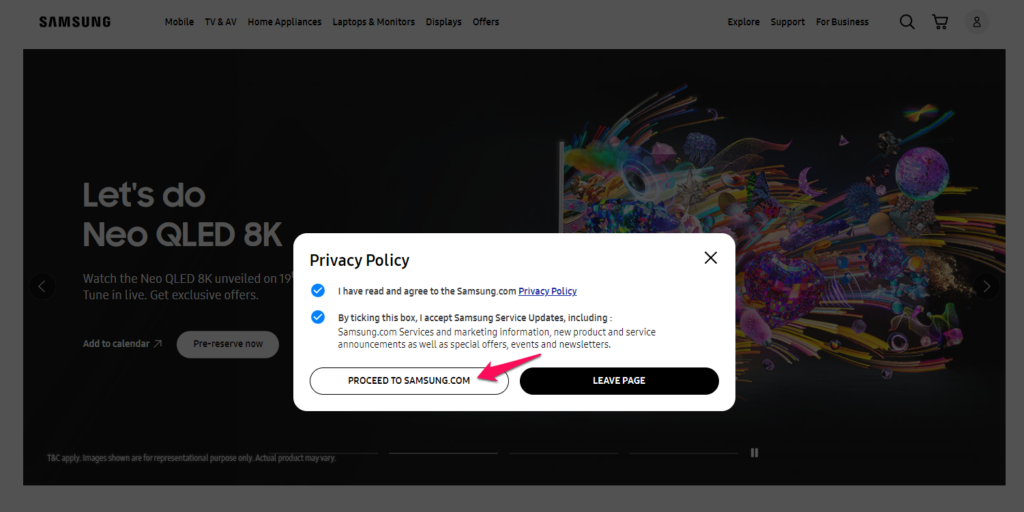
7. Klikněte na „Zařízení“ umístěné v hlavní nabídce.

8. Odeberte televizor ze seznamu připojených zařízení.
Vaše televize bude odebrána z účtu a budete muset nastavit zařízení jako nové. Účet Samsung znovu synchronizuje televizor v seznamu zařízení a vyřeší chybu údržby. Nedoporučuji aplikaci SmartThings, která uživatelům umožňuje odstranit připojený televizor z aplikace. Žádám čtenáře, aby odstranili televizní jednotku z oficiálních webových stránek, protože je nedílnou součástí ekosystému.
Resetujte televizor Samsung
Nastal čas resetovat software Smart TV a nastavit jej jako nové zařízení. My, spotřebitelé, nemůžeme vyřešit problémy související se softwarem a spoléháme na vývojáře společnosti Samsung, že problém vyřeší. Mezitím můžete problém dočasně vyřešit resetováním softwaru Smart TV. Dovolte mi, abych vám ukázal, jak resetovat modely Samsung E, F, H, J, K, M, N a R.
1. Stiskněte tlačítko „Menu“ nebo „Home“ na dálkovém ovladači.
2. Vyberte ikonu „Nastavení“ u modelů K, M, N a R.
3. Z postranní nabídky vyberte „Podpora“.
4. V zobrazené nabídce vyberte možnost „Self Diagnosis“.
5. Stiskněte možnost „Resetovat“.
6. Zadejte kód TV.
Výchozí PIN: 0000
7. Nechte televizor obnovit software do továrního nastavení.
Software je životně důležitý systém pro komunikaci s hardwarem.Možná jste strávili spoustu času řešením problému, ale resetování televizoru vyřeší chybu „Samsung TV Server is Under Maintenance“.
Sečteno a podtrženo
Aktualizujte software Smart TV, pokud je pro model k dispozici aktualizace. Neimportujte televizor Samsung z jiné země, protože není snadné aktivovat služby. Samsung se musí řídit zákony o pozemcích, takže řešení problémů „Under Maintenance“ je pro zákaznickou podporu složitou výzvou. Dejte nám vědět, které řešení vyřešilo chybu „Samsung TV Server is Under Maintenance“.
FAQ
Jak opravit chybu údržby Samsung TV Server?
Možná jste strávili spoustu času řešením problému, ale resetování televizoru vyřeší chybu „Samsung TV Server is Under Maintenance“. Aktualizujte software Smart TV, pokud je pro model k dispozici aktualizace. Neimportujte televizor Samsung z jiné země, protože není snadné aktivovat služby.
Proč se můj televizor Samsung nepřipojí k mému serveru?
Re: Nový televizor Samsung se nemůže připojit k serveru. Zkontrolujte připojení k síti na routeru. Otevřete rozhraní a zjistěte, zda se vaše televize zobrazuje jako při pokusu o připojení. Zkuste pevné připojení pomocí síťového kabelu a zjistěte, zda se připojí. A nakonec zkuste obnovit tovární nastavení televizoru a znovu zadejte nastavení sítě.
Jak opravit chybu „Nelze se připojit k serveru Samsung“?
I když tato oprava zní až příliš jasně, jednoduché odpojení televizoru Samsung ze zásuvky je jedním z nejběžnějších způsobů, jak odstranit chybu „Nelze se připojit k serveru Samsung“. Klíčem je zde skutečně počkat PLNÝCH 60 sekund.
Co znamená „nelze se připojit k serveru Samsung (189)“?
Když například sledujete video na chytré televizi a zobrazí se vám chybová zpráva „Nelze se připojit k serveru Samsung. Zkuste to znovu později (189)“. Televizor nenačítá obsah, který chcete vidět. Když se na Samsung Smart TV zobrazí chybový kód 189, znamená to, že se televizor nemůže připojit k serveru Samsung.
Proč se můj televizor Samsung nepřipojí k internetu?
Zkontrolujte připojení k síti na routeru. Otevřete rozhraní a zjistěte, zda se vaše televize zobrazuje jako při pokusu o připojení. Zkuste pevné připojení pomocí síťového kabelu a zjistěte, zda se připojí. A nakonec zkuste obnovit tovární nastavení televizoru a znovu zadejte nastavení sítě. 10-08-2020 15:21 v
Jak vyřeším potíže s televizorem Philips, který se nelze připojit?
Zapni televizi. Stiskněte a podržte tlačítko Power na dálkovém ovladači, dokud se televizor nevypne a znovu nezapne. Znovu se připojte k síti Wi-Fi. Pokud budete mít i nadále problémy s připojením, zašlete prosím sériové číslo televizoru na tento odkaz PM.
Jak připojím svůj televizor Samsung k internetu?
Nyní můžete svůj televizor Samsung znovu připojit k internetu kliknutím na tlačítko „Připojit zařízení“ v nabídce domovské obrazovky. Problémy společnosti Samsung se většinou nepodařilo připojit k serveru kvůli skutečnosti, že televizor nebyl synchronizován s účtem Samsung.
Co znamená „Samsung TV Server je v údržbě“?
Co znamená „Samsung TV Server je v údržbě“? Společnost Samsung zřídila dedikované servery, které spotřebitelům poskytují vybraný obsah. Údržba serveru není chyba a je to upozornění pro upozornění uživatelů.
Jak řešit problémy s Samsung Smart TV?
Tento problém lze vyřešit různými způsoby. První věc, kterou musíte udělat, je dát televizoru studený start. Studený start umožňuje spuštění televizoru z úplného vypnutí. Stisknutím tlačítka na dálkovém ovladači nebo televizoru jednoduše přepnete televizor do pohotovostního režimu, studený start restartuje váš televizor bez dalšího zatížení.
Jaké chybové zprávy se zobrazují na mém televizoru Samsung?
Televizor může zobrazovat následující chybové zprávy, režim není podporován, žádný signál nebo slabý signál, zkontrolujte signálový kabel, nejsou žádné časové informace, je uzamčen nebo byl narušen HDCP. Pokyny pro nápravu podmínek, které způsobují, že televizor zobrazuje každou z těchto chybových zpráv, jsou k dispozici v této příručce.
Proč můj televizor Samsung říká „nelze se připojit k serveru Samsung“?
Jedním z častějších výstrah, které uživatelé hlásí, je chyba „Nelze se připojit k serveru Samsung“. Pokud váš televizor Samsung říká „Nelze se připojit k serveru Samsung“, musíte resetovat síť.
Co mám dělat, když se můj televizor Samsung nezapne?
Buďte trochu trpěliví a ujistěte se, že před jeho opětovným zapojením uplynula alespoň minuta. Když je televizor odpojený, najděte a podržte tlačítko napájení na televizoru Samsung po dobu 30 sekund. Ujistěte se, že držíte tlačítko napájení na televizoru a ne na dálkovém ovladači!












